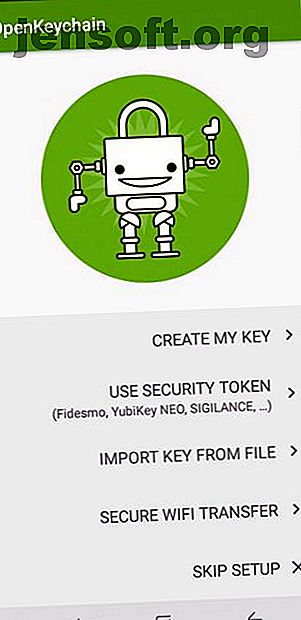
Hoe gecodeerde e-mail op Android te verzenden met OpenKeychain
Advertentie
Versleuteling is belangrijk, vooral wanneer u onderweg e-mails verzendt en ontvangt. Je weet nooit of die gratis openbare wifi-verbinding volledig veilig is. Gelukkig kunt u die risico's beperken door uw privé-e-mails in een coderingslaag te verpakken.
Hier leest u hoe u uw e-mails op Android kunt coderen met OpenKeychain. Het is snel, gemakkelijk en het beste van alles, helemaal gratis.
Wat is codering?
Versleuteling is het proces waarbij informatie wordt verborgen of vervormd. Versleuteling maakt gebruik van een complex algoritme dat een codering wordt genoemd om reguliere gegevens (bekend als platte tekst) om te zetten in een verminkte reeks onleesbare gegevens (bekend als codetekst). Nadat u uw gegevens hebt gecodeerd, kan niemand deze lezen totdat u deze decodeert met een speciale sleutel.
(Codering begrijpen? Hier zijn enkele essentiële coderingsvoorwaarden die u moet kennen 10 Basiscoderingsvoorwaarden die iedereen moet kennen en begrijpen 10 Basiscoderingsvoorwaarden Iedereen die moet weten en begrijpen Iedereen heeft het over codering, maar als u merkt dat u verloren of verward bent, zijn hier enkele belangrijke coderingsvoorwaarden om te weten die u op de hoogte brengen. Lees meer!)
Versleuteling is overal in het moderne digitale leven. WhatsApp gebruiken? De app beveiligt uw berichten met end-to-end encryptie. Inloggen bij uw online bankieren? U gebruikt codering. De barista vragen om de wifi-code? Dat is de codering van uw vriend, zodat uw gegevens veilig zijn. Het wachtwoord is de sleutel.
U kunt ook codering gebruiken om veilige e-mails te verzenden vanaf uw Android-apparaat.
OpenKeychain is een open source-app die de OpenPGP-coderingsstandaard op Android-apparaten implementeert. OpenPGP is de open source-implementatie van de PGP-coderingsstandaard. Je vindt het in honderden, zo niet duizenden verschillende applicaties.
De meeste moderne codering maakt gebruik van asymmetrische codering. Asymmetrische codering gebruikt een sleutelsysteem om uw gegevens te beschermen.
U hebt een openbare sleutel die iedereen kan kennen. Iemand met uw openbare sleutel kan een bericht coderen en vervolgens naar u verzenden. Alleen jij kunt het openen. Dat komt omdat u een privésleutel hebt . Uw persoonlijke sleutel is cryptografisch gekoppeld aan uw openbare sleutel.
U kunt echter niemand anders uw persoonlijke sleutel laten weten. Anders kunnen ze zich voordoen als u, uw berichten lezen, enzovoort.
E-mails versleutelen met OpenKeychain
OpenKeychain maakt het gemakkelijk om OpenPGP-codering te gebruiken. Dit ga je doen:
- Download en installeer OpenKeychain
- Configureer uw OpenKeychain-gebruikersaccount
- Deel uw openbare sleutel
- Versleutel uw eerste bericht
Je leert ook hoe je een inkomend bericht kunt decoderen. Hier ziet u hoe u het instelt op uw apparaat.
1. Download en installeer OpenKeychain
Ga eerst naar de Google Play Store en download OpenKeychain.
2. Configureer uw OpenKeychain-gebruikersaccount
Volg daarna deze stappen om aan de slag te gaan:
- Start de OpenKeychain-app. U komt bij het eerste installatiescherm. Selecteer hier Mijn sleutel maken .
- Voeg een naam toe die u aan de sleutel wilt koppelen. U hoeft uw eigen naam niet te gebruiken; een bijnaam is voldoende. Voeg vervolgens een e-mailadres toe dat u aan de sleutel wilt koppelen. Ik koppel bijvoorbeeld mijn MakeUseOf-werkaccount aan deze sleutel.
- Op de laatste pagina staat de sleutelcreatie. Bevestig uw naam en e-mailadres, schakel de optie Publiceren op sleutelservers uit en selecteer vervolgens Sleutel maken .




De app zegt dat het maken van een sleutel enige tijd kan duren. Naar mijn ervaring maakt OpenKeychain echter zeer snel uw coderingssleutel. (Tenminste, het is voor mij; je ervaring kan erg variëren!)
U kunt nu de sleutelhub van uw OpenKeychain-gebruikersaccount bekijken. Hier kunt u uw sleutel delen met behulp van een link of QR-code, bestanden en berichten coderen en verzenden, uw sleutel op een sleutelserver publiceren en meer.
3. Deel uw openbare sleutel
Vervolgens moet u uw openbare sleutel delen met uw ontvanger. Anders zullen ze een manier moeten vinden om het te decoderen als je ze een bericht stuurt. Er zijn verschillende manieren om een sleutel te delen met OpenKeychain, maar ik zal je de gemakkelijkste twee laten zien.
- Selecteer eerst op uw key account-pagina het drie-punts Instellingen menupictogram in de rechterbovenhoek en vervolgens Geavanceerd . Schakel naar het tabblad Delen . Hier ziet u uw deelbare QR-code. Als u zich op dezelfde fysieke locatie bevindt als uw ontvanger, kunnen ze uw QR-code scannen met hun versleutelingsapp om uw sleutel automatisch te importeren.
- Als ze uw code niet kunnen scannen of als u zich niet fysiek in de buurt bevindt, kunt u de beproefde Android Share-functie gebruiken. Selecteer op dezelfde pagina onder Sleutel de optie Delen met. U kunt nu uw sleutel delen met een willekeurig aantal opties op uw Android-apparaat.


Belangrijk is dat de ontvanger OpenKeychain of een alternatieve coderingssleutel-app moet hebben om uw sleutel te importeren. De andere partij kan de sleutel in elke compatibele app, mobiel of desktop importeren. Ik kon bijvoorbeeld mijn openbare sleutel van OpenKeychain delen op mijn bureaublad en de sleutel vervolgens importeren in het Kleopatra-sleutel- en certificaatbeheerprogramma van Gpg4win.
4. Versleutel uw eerste bericht




Zodra uw ontvanger uw openbare sleutel importeert, kan deze u een beveiligd bericht sturen. (Als alternatief kunt u een veilige instant messaging-tool gebruiken met end-to-end encryptie. 4 Slick WhatsApp-alternatieven die uw privacy bewaken 4 Slick WhatsApp-alternatieven die uw privacy bewaken Facebook heeft WhatsApp gekocht. Nu zijn we over de schok van dat nieuws, maakt u zich zorgen over uw gegevensprivacy? Lees meer) Op dezelfde manier kunt u een privébericht voor hen coderen zodra ze u hun openbare sleutel sturen.
Op uw identiteitspagina met OpenKeychain-sleutel vindt u twee pictogrammen onder uw naam. Een daarvan is een mappictogram met een klein hangslot; de andere is een berichtpictogram met een klein hangslot. U gebruikt de eerste om bestanden te coderen en de tweede om berichten te coderen.
Open het berichtenscherm en typ uw bericht. Wanneer u klaar bent, gebruikt u een van de volgende:
- Het direct copy-pictogram om de berichtinhoud te kopiëren en te coderen om in een andere app te plakken, of
- Het pictogram Delen om de berichtinhoud te coderen terwijl deze wordt gedeeld in een andere app.
U vindt beide pictogrammen in de rechterbovenhoek van het berichtenscherm.
E-mails decoderen met OpenKeychain
Je weet hoe je gecodeerde e-mails kunt verzenden. Maar hoe zit het als er een in je inbox aankomt?
OpenKeychain maakt het gemakkelijk om te decoderen. Markeer de inhoud van het PGP-bericht; zorg ervoor dat je alles selecteert. Wanneer de prompt verschijnt, selecteert u Delen> Decoderen met OpenKeychain . De inhoud van het bericht wordt direct geïmporteerd in OpenKeychain. Als de afzender uw openbare sleutel heeft gebruikt om het bericht te coderen, wordt de inhoud van het bericht zichtbaar!
Wilt u meer van uw online communicatie coderen? Bekijk enkele manieren om uw dagelijkse leven met weinig moeite te coderen 5 manieren om uw dagelijkse leven te coderen met heel weinig inspanning 5 manieren om uw dagelijkse leven te coderen met heel weinig inspanning Digitale codering is nu een integraal onderdeel van het moderne leven, het beschermen van uw persoonlijke informatie en om je online veilig te houden. Lees verder .
Ontdek meer over: e-mailbeveiliging, e-mailtips, codering.

